LM_SERVER_INTERNAL_ERROR バグチェック 0x54 を修正する方法
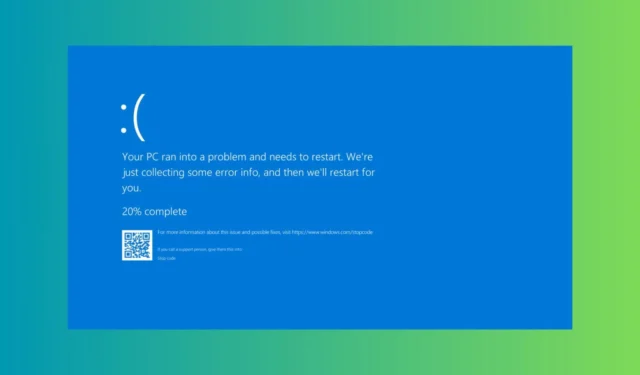
Windows システムの LM_SERVER_INTERNAL_ERROR BSoD の値は 0x00000054 です。このエラーは、多くの場合、システムのリソース、ドライバー、またはソフトウェアの根本的な問題を示しています。このエラーを解決し、システムを正常な状態に戻すのに役立つ実用的な解決策をいくつか見てみましょう。
LM_SERVER_INTERNAL_ERROR BSoD を修正するにはどうすればよいですか?
1. ディスク容量を解放する
- Windows+を押しIて設定アプリを開きます。
- システム> ストレージに移動します。
- ローカル ディスク (C:)またはメイン ドライブをクリックします。
- アプリとゲーム、一時ファイルなどのさまざまなカテゴリでストレージの使用状況を確認します。
- 各カテゴリをクリックして、不要なファイルを選択します。
- ファイルを削除するには、 「ファイルを削除」をクリックします。
ディスク領域を解放すると、システムがスムーズに動作するために十分なリソースを確保できるため、LM_SERVER_INTERNAL_ERROR を防ぐことができます。
2. デバイスドライバーを更新する
- Windows+を押してデバイス マネージャーXを選択します。
- カテゴリを展開し、黄色の感嘆符が付いたデバイスを探します。
- デバイスを右クリックし、[ドライバーの更新]を選択します。
- ドライバーを自動的に検索するを選択します。
- 変更を適用するには再起動してください。
ドライバーを更新すると互換性が確保され、LM_SERVER_INTERNAL_ERROR などのシステム エラーの原因となるバグを修正できます。プロセスを自動化するには、PC ドライバーをシームレスに識別して更新するドライバー更新ソフトウェアを使用することをお勧めします。
3. SFC(システムファイルチェッカー)を実行する
- ボタンを押してWindows「cmd」と入力し、結果から「管理者として実行」を選択します。
- sfc /scannowと入力して を押しますEnter。
- スキャンが完了するまでお待ちください。これにはしばらく時間がかかる場合があります。
- スキャンが完了したらコンピューターを再起動します。
SFC コマンドは破損したシステム ファイルを修復し、LM_SERVER_INTERNAL_ERROR を解決できます。
4. ディスクのエラーをチェックする
- ボタンを押してWindows「cmd」と入力し、結果から「管理者として実行」を選択します。
- chkdsk C: /fと入力して を押しますEnter。システム ドライブに別の文字がある場合は、C を実際の文字に置き換えます。
- プロンプトが表示されたら、Yと入力して、次回の再起動時にチェックをスケジュールします。
- ディスク チェックを実行するには再起動してください。
ディスクのエラーをチェックすると、LM_SERVER_INTERNAL_ERROR の原因となっているファイル システムの問題を特定して修正できます。
5. セーフモードで起動する
- Windows + を押して設定Iを起動します。
- 「システム」 >「回復」に移動します。
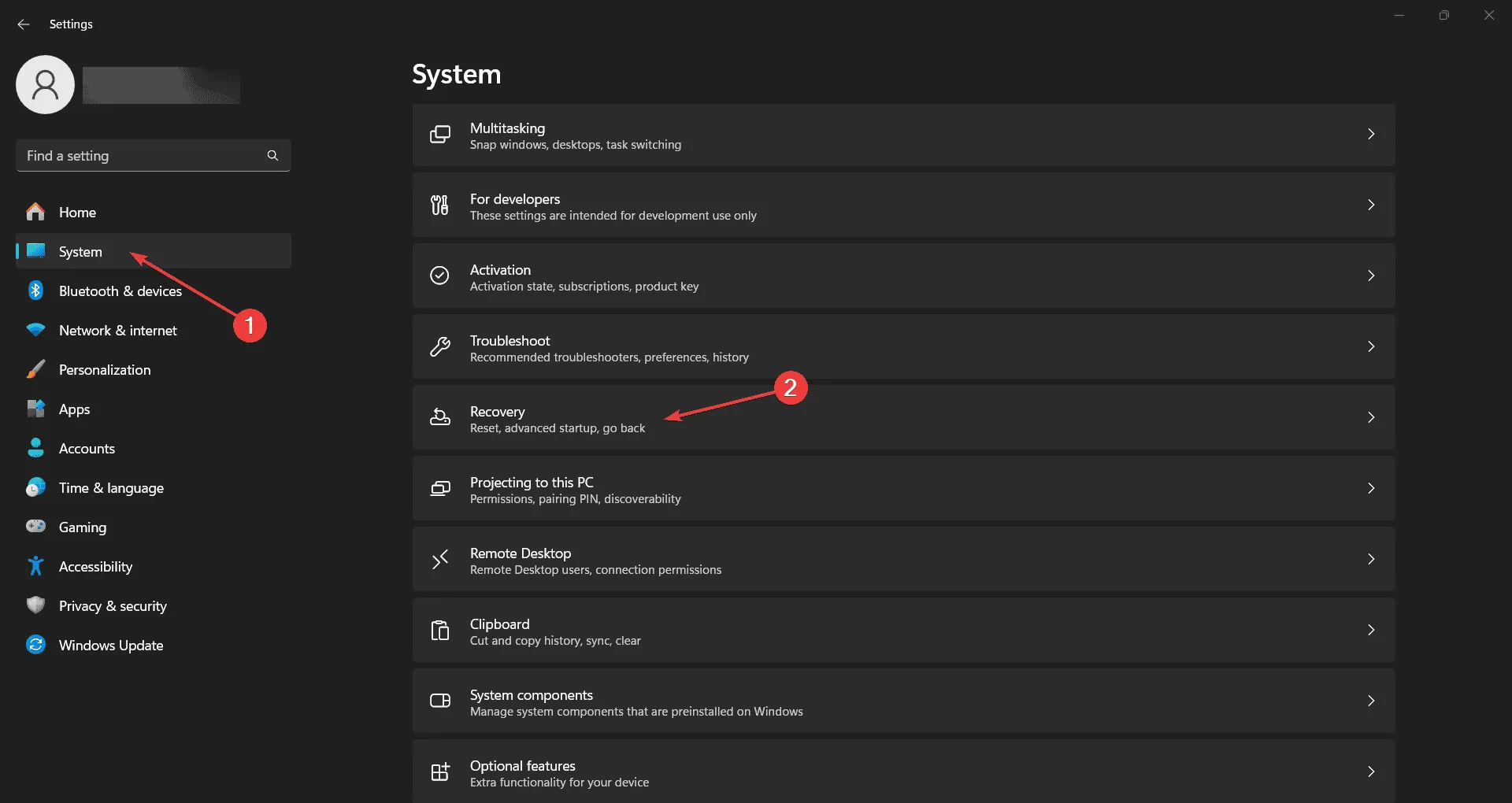
- [高度なスタートアップ]の下で、[今すぐ再起動] をクリックします。
- [トラブルシューティング] > [詳細オプション] > [スタートアップ設定] > [再起動]をクリックします。
- 押してセーフモードF4を選択します。
セーフ モードでは、必須のドライバーとプログラムのみが読み込まれるため、サードパーティ アプリケーションがエラーの原因であるかどうかを特定するのに役立ちます。
6. 不要なスタートアッププログラムを無効にする
- タスクバーを右クリックし、[タスク マネージャー]を選択します。
- [スタートアップ]タブをクリックします。
- 不要なプログラムを右クリックし、[無効にする]を選択します。
- 再起動して問題が解決するかどうかを確認してください。
不要なスタートアップ プログラムを無効にすると、LM_SERVER_INTERNAL_ERROR につながる競合を防ぐことができます。
他の方法がすべて失敗した場合は、Windows 11 をクリーンに再インストールするか、Microsoft サポートに連絡してこの問題のトラブルシューティングを行うことも検討してください。
システムを定期的に更新し、十分なディスク容量を維持することで、将来このようなエラーを防ぐことができます。問題が解決しない場合は、ためらわずに専門家にご相談ください。
さらに詳しく調べたい場合は、BSoD クラッシュ ログを調べて、このバグ チェックに関する詳細なデータを取得できます。
下記のコメントセクションで追加のサポートを求めることもできます。



コメントを残す